기존에 사용하고 있던 윈도우7/8.1 버전의 경우 일정 기간동안에 윈도우10 버전으로 무료 업그레이드가 자동으로 진행이 되면서 이전의 정품 윈도우 사용자라면 누구나 업데이트가 가능하답니다.
마이크로소프트의 윈도우 10 버전의 경우 2015년 07월경에 정식 버전이 출시가 되었으며 Windows 10은 이전 버전에서 제거 되었던 시작 메뉴가 추가 되었으며, Microsft Edge가 기본 브라우저로 탑재가 되어 있습니다.
1. 윈도우10 새로운기능들
그리고 가상 메모리 압축 기능의 컴프레션 스토어 및 DirectX 12를 지원하고 있으며 시작메뉴를 이용한 다양한 설치된 프로그램등을 한눈에 볼수가 있으며 하단의 작업표시줄 검색창을 이용한 기능으로 많은 편리함을 더하였습니다.
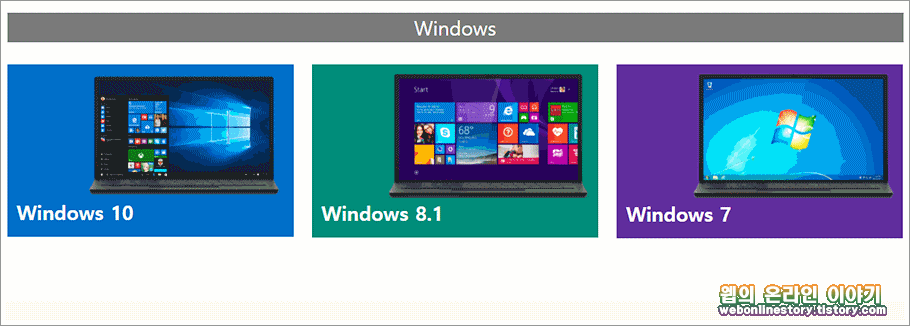
2. 윈도우10 다운로드
이번 포스팅에서는 윈도우 10 무료 업그레이드 진행과 다운로드 설치 방법에 대해서 소개해 보고자 합니다. 먼저 윈도우 10 버전을 내려받고자 한다면 아래와같이 구글 검색에 '윈도우10 다운로드' 를 선택하여 아래와같이 찾아서 검색이 가능합니다.
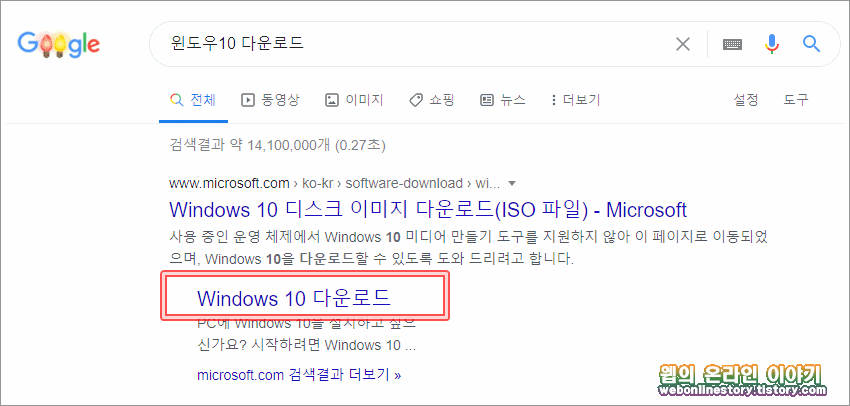
3. 지금 업데이트
기본적으로 Windows 10 이전의 버전을 사용하고 있는 유저라면 아래 페이지를 통해서 '지금 업데이트' 단추를 눌러서 최신 버전으로 업데이트가 가능합니다.
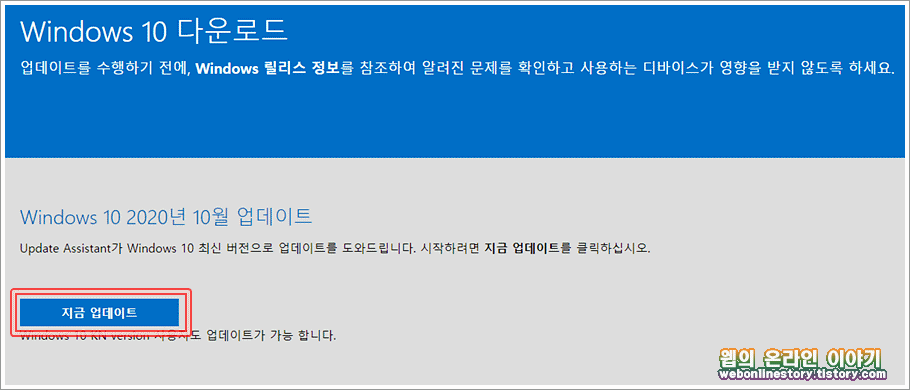
4. 지금 도구 다운로드
PC에 Windows 10을 설치하고자 한다면 '지금 도구 다운로드' 단추를 선택하여 업그레이드가 가능합니다. 윈도우7/8.1 정품 버전의 사용자라면 업그레이드가 가능합니다.
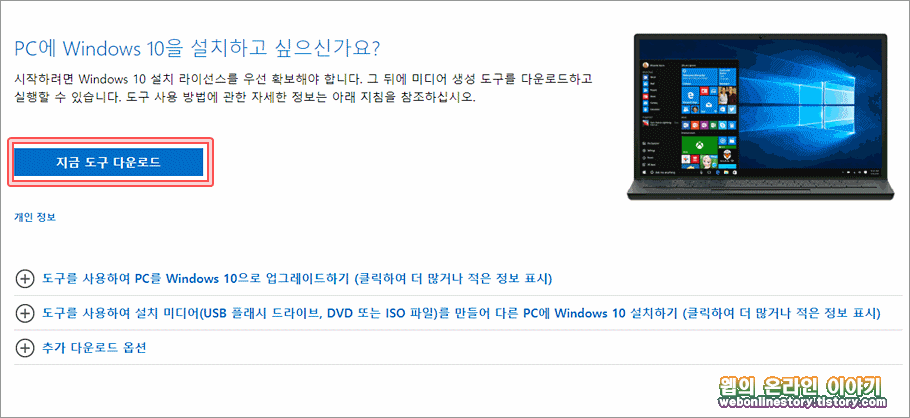
5. 새로운 Windows 버전의 추가기능
아래와같이 '제어판 > 모든 제어판 항목 > 시스템' 메뉴를 통해서 윈도우 10으로 무료 업그레이드 할수 있는 운영체제로 Windows 7과 8 버전을 사용하는 경우 Windows 업데이트 메뉴를 통해서 업그레이드를 진행할수가 있답니다.
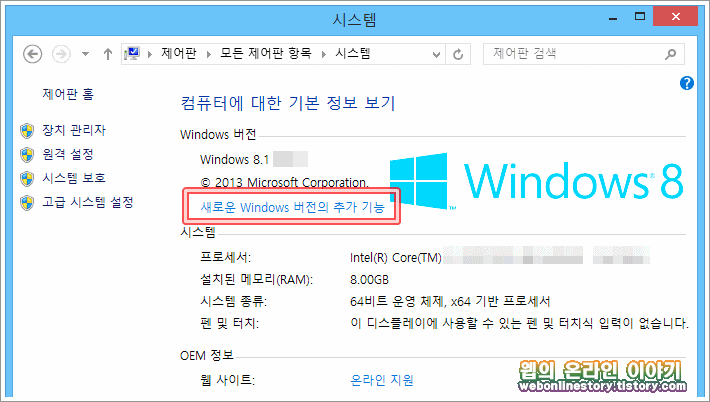
6. 무료 업그레이드 하기
마이크로소프트 홈페이지의 Windows 10 Upgrade 페이지를 통해서 '지금 업그레이드' 단추를 클릭하면 다운받을수가 있으며 파일을 실행하면 설치 프로그램이 진행이 됩니다.
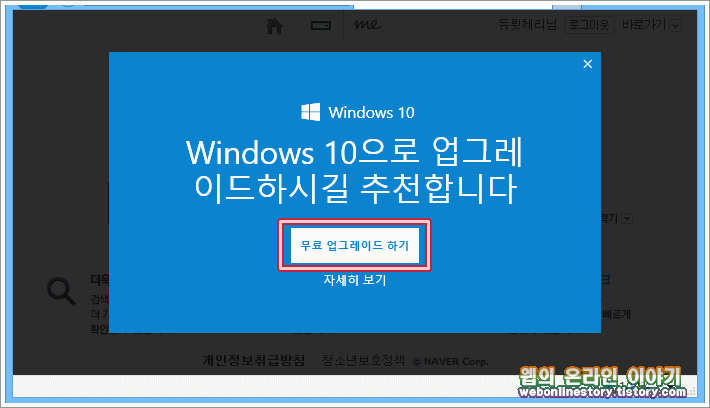

7. Windows 10 설치 프로그램
실행이 되며 몇가지 항목을 준비하는 과정과 업데이트 확인하는 중, PC 확인하는 중의 진행단계를 통해서 사용조건 항목이 활성화가 된답니다.
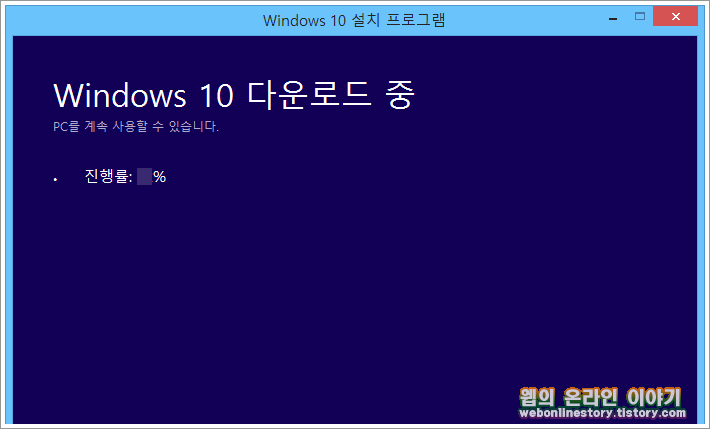
8. 설치준비 완료
사용 조건 항목에 동의를 하면 '업데이트 다운로드 중' 100% 진행과정을 거치고, 설치 준비 완료 대화상자가 나타나게되면 Window10 설치와 개인 파일, 앱을 유지, 항목에 각각 체크가 되며 '설치' 단추를 눌러서 새로운 버전이 설치가 됩니다.
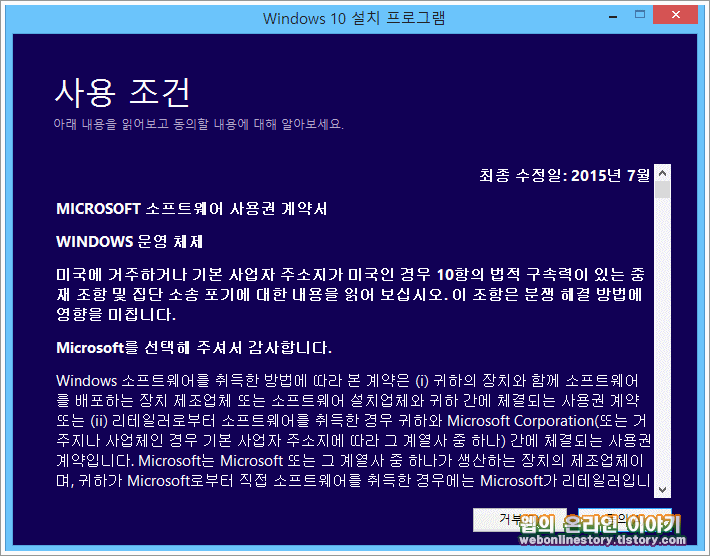

9. 업데이트후 시스템확인
설치 준비 완료 화면에서 '설치(i)' 단추를 클릭하여 업그레이드가 진행이 되며 Home 버전의 경우 동일하게 Windows 10 Home 버전이 설치가 되며 Pro 버전의 경우라면 Windows 10 Pro 버전으로 설치가 됩니다.
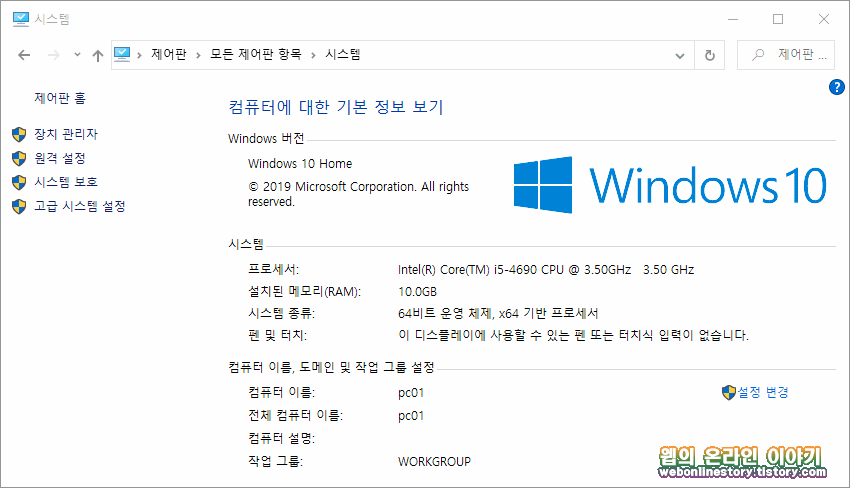
마이크로소프트 윈도우 마지막 버전으로 Windows 10 은 2020년 10월 까지는 일반 지원을 제공하고 있으며 2025년 10월 까지 연장 지원을 받을수가 있답니다. 이상으로 윈도우 10 무료 업그레이드 방법에 대해서 알아보았습니다.








최근댓글